时间:2021-06-21 10:21:35 作者:红领巾 来源:系统之家 1. 扫描二维码随时看资讯 2. 请使用手机浏览器访问: https://m.xitongzhijia.net/xtjc/20210621/215330.html 手机查看 评论 反馈
Windows10游戏兼容模式怎样设置?Win10的兼容性相比Win7来说是要差一些,所以总是有些Win10系统用户在玩游戏的时候出现兼容性的问题导致游戏闪或者打不开的情况,那么windows10游戏兼容性怎么设置呢?今天小编就来教大家windows10运行游戏兼容性设置方法。

具体方法:
1、打开Windows10资源管理器,找到游戏安装目录,在可执行文件上点击鼠标右键,选择属性。
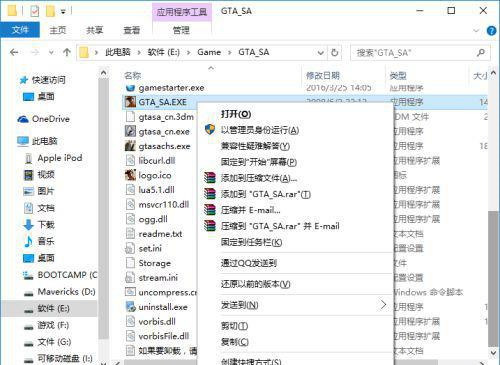
2、点击更改所有用户的设置。
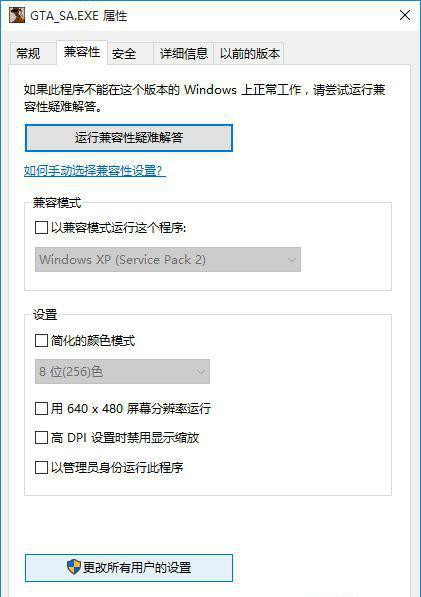
3、勾选第一项和第五项复选框。
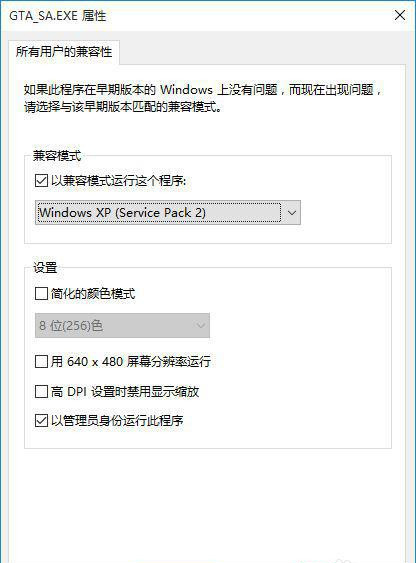
4、点击应用按钮。
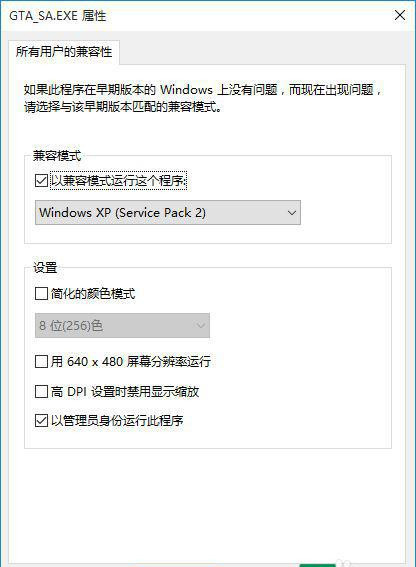
5、返回上一个面板,点击应用按钮。
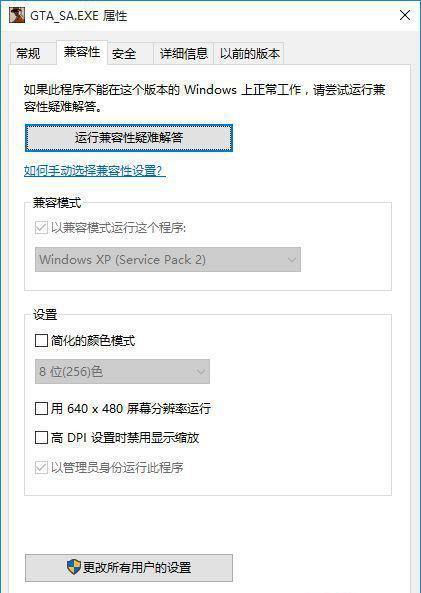
以上就是关于windows10运行游戏兼容性设置方法了,有需要的用户就可以根据小编的步骤进行操作了,希望能够对大家有所帮助。
发表评论
共0条
评论就这些咯,让大家也知道你的独特见解
立即评论以上留言仅代表用户个人观点,不代表系统之家立场